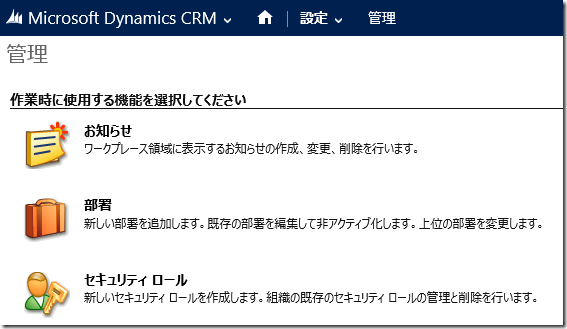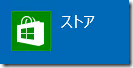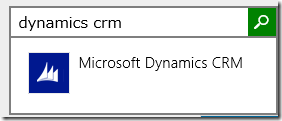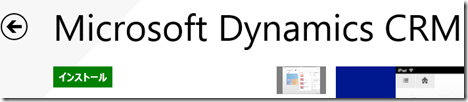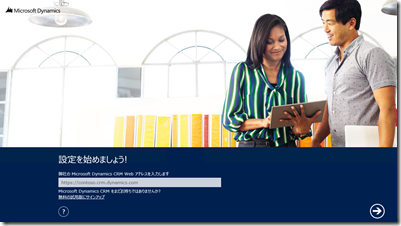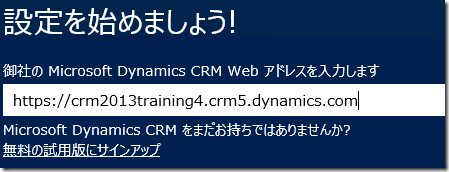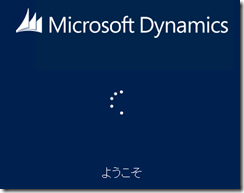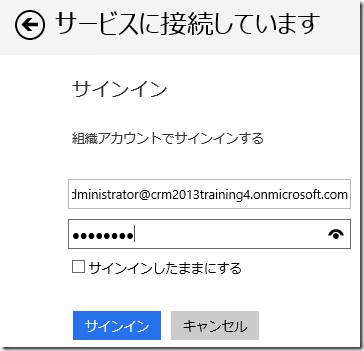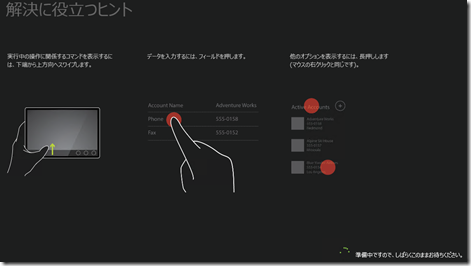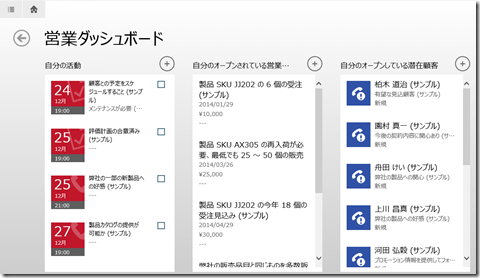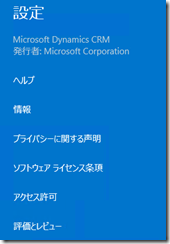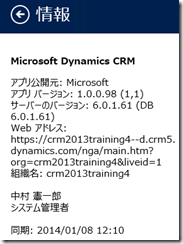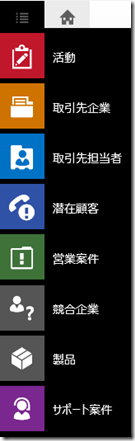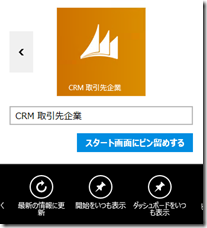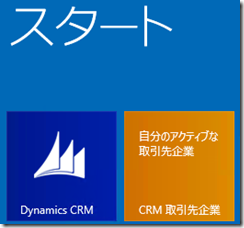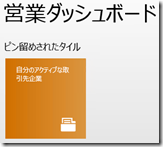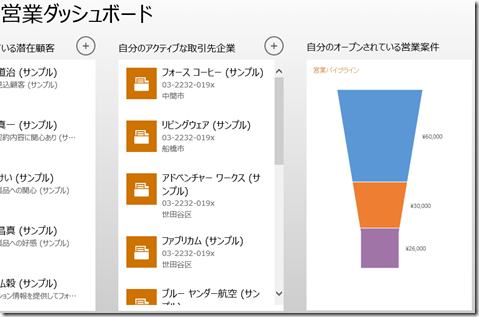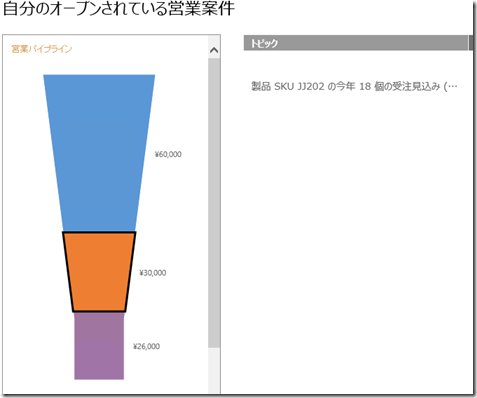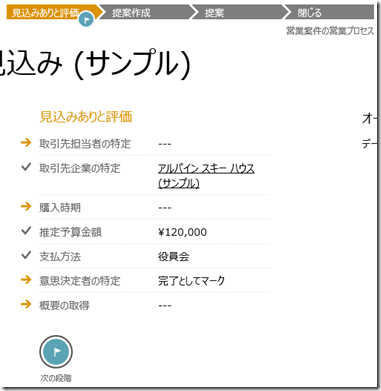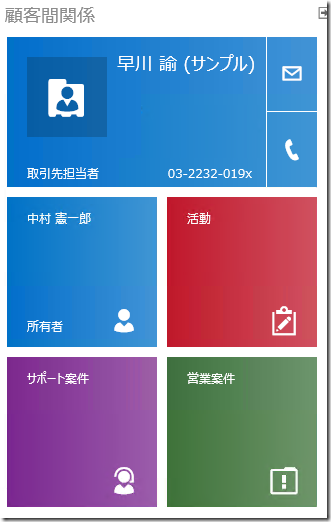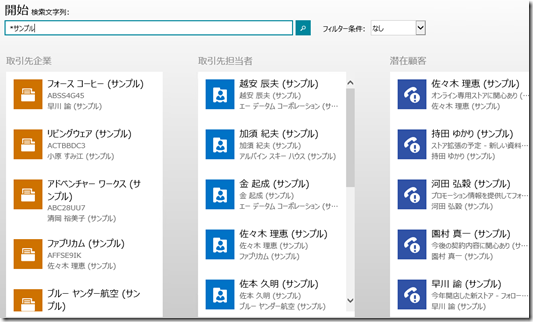Dynamics CRM 2013/Fall '13 タブレット用 CRM アプリケーション その 1
みなさん、こんにちは。
今回から Microsoft Dynamics CRM 2013 および、Microsoft Dynamics
CRM Online Fall '13 向けのタブレット用 CRM アプリケーションを
紹介します。
概要と前提
タブレット用 CRM アプリケーションは、当初日本語のサポートは
ありませんでしたが、先日のアップデートのより日本語のサポート
が開始されました。尚、日本語のタブレット用 CRM アプリケーション
を利用するには、サーバー側も Update Rollup 1 が必須となります。
Microsoft Dynamics CRM Online 環境は既に Update Rollup 1 相当の
パッチが適用済ですので、そのままご利用いただけます。
設置型については、追加の要件として IFD の構成が必須となります。
こちらについては後日改めて詳細を紹介します。
アプリケーションは Windows Store および Apple App Store より
それぞれ Windows 8/Windows 8 RT 向けのもの、および iOS 7 用
のアプリケーションが取得可能です。尚、Windows 8.1 については
Windows 8 と同様の扱いです。
以降は Windows 8 用アプリケーション及び、接続先を Microsoft
Dynamics CRM Online を例として説明します。
権限の付与
タブレット用 CRM アプリケーションを使用するためには、ユーザー
に権限を付与する必要があります。
1. ブラウザで Microsoft Dynamics CRM Online に接続します。
2. 設定モジュールより管理に移動します。
3. セキュリティロールをクリックします。
4. タブレット用 CRM アプリケーションを利用するユーザー
に割り当てられているロールを開きます。
5. 事業部管理タブを選択し、その他の特権よりタブレット PC
用 CRM の使用を選択します。
尚、現在のセキュリティロールを変更したくない場合は、新規に
セキュリティロールを作成し、権限を変更したのち別途ユーザーに
割り当てることも可能です。
アプリケーションのインストール
アプリケーションは Windows Store より取得が可能です。
1. Windows 8 上でストアを開きます。
2. アプリの検索で Dynamics CRM と入力します。
3. 検索結果より Microsoft Dynamics CRM をクリックします。
4. インストールボタンをクリックしてインストールします。
アプリケーションは無償です。
5. インストールが完了したら、アプリケーションを起動します。
6. Microsoft Dynamics CRM Online の組織アドレスを入力して
画面右下の矢印をクリックします。
7. サインイン画面が出ますので、権限のあるユーザーでサインインします。
8. サインインが完了すると初期化の画面が表示されます。
初回の利用時はカスタマイズをすべて取得するため多少
時間を要します。
9. 構成が完了するとホームページであるダッシュボードが表示されます。
使い方概要
以下に簡単な使い方を紹介します。詳細な機能やカスタマイズは今後順次
紹介していきます。
アプリケーションの情報
チャームの設定より情報をクリックすることで情報が表示されます。
情報ではアプリケーションのバージョンや接続先サーバー、ログイン
しているユーザーおよびセキュリティロールの情報が確認できます。
コマンド
画面の下からスワイプアップするか、マウスの右クリックをする
ことでコマンドが表示されます。コマンドは現在の画面、選択
している項目によって自動的に変化します。
サイトマップ
画面左上のアイコンをクリックすることで、タブレット対応する
エンティティの一覧が表示されます。任意のエンティティを選択
することでエンティティのグリッド画面に移動します。
ピン留め
エンティティのグリッドやレコードは、コマンドよりピン留めが
行え、素早く必要な情報にアクセスできます。
開始をいつも表示
Windows のスタート画面にショートカットを置くことができます。
ダッシュボードをいつも表示
アプリのホーム画面にショートカットを置くことができます。
グラフ
ダッシュボード上およびダッシュボードからドリルダウン
した場合にグラフが利用できます。
ビジネスプロセスフロー
タブレット用 CRM アプリケーションではビジネスフローも
サポートします。段階の切り替えなどすべての機能が利用
可能です。
タイル
サイトマップだけでなく、関連やピン留めしたアイテムは
タイルとして表示され、容易にタップが可能です。また、
担当者やユーザーはコンタクトカードとして表示可能です。
コンタクトカードからは直接電子メールを送信したり、
Skype による電話の発信が行えます。
簡易作成フォームとの統合
レコードの作成時は、簡易作成フォームの情報を利用して
レコードを素早く作成することができます。簡易作成が
有効でない場合は、通常のフォームから情報を取得します。
検索
画面右上の検索アイコンまたはチャームの検索より、検索が
行えます。タブレット用 CRM アプリケーションだけの機能
として、最大 10 エンティティまで同時に検索が可能です。
またフィルターより任意のエンティティのみを検索対象に
することもできます。検索は簡易検索の設定を利用します。
次回よりそれぞれの機能の詳細やカスタマイズを紹介して
いきますので、お楽しみに!
- 中村 憲一郎